Corregir els ulls vermells a Photoshop CC

Aprèn com corregir els ulls vermells a Photoshop CC, una tècnica essencial per millorar les teves fotos i retrats.
Podeu mesurar distàncies i objectes a Photoshop CS6 de moltes maneres diferents. Els regles, utilitzats en combinació amb guies, són una bona manera de marcar distàncies amb precisió perquè pugueu crear objectes d'una mida determinada. Podeu canviar els increments utilitzats per a aquestes mesures a les Preferències de Photoshop.
Tanmateix, Photoshop també té una pràctica eina Regla que podeu utilitzar per establir contorns de mesura en qualsevol direcció. Aquestes línies us diuen molt més que la mida de l'objecte que esteu mesurant. També podeu mesurar angles i determinar les coordenades exactes d'un objecte.
Quan utilitzeu l'eina Regla, la barra d'Opcions ofereix una lectura d'informació que inclou els valors següents:
X, Y: les coordenades X i Y de l'inici de la línia: per exemple, si comenceu a la posició d'1 polzada a la regla horitzontal i la posició de 3 polzades a la regla vertical, els valors X i Y a la La barra d'opcions és 1.0 i 3.0, respectivament. (Seleccioneu els increments dels valors X i Y a la regla a les Preferències de Photoshop.)
W, H: les distàncies horitzontal (W) i vertical (H) recorregudes des dels punts X i Y: una línia d'1 polzada de llarg i perfectament horitzontal dibuixada des de les posicions X,1 i Y,3 mostra un valor W d'1,0 i un valor H de 0,0.
R: L'angle de la primera línia o l'angle entre dues línies.
L1: La longitud total de la línia.
L2: La longitud total de la segona línia.
Redreça la capa: també pots redreçar la teva imatge utilitzant l'eina Regla. Simplement arrossegueu al llarg de l'eix horitzontal al qual voleu alinear amb la regla i feu clic al botó Redreça la capa de la barra d'opcions.
Esborra: premeu el botó Esborra per esborrar la mesura actual.
Per mesurar un objecte, seguiu aquests passos:
Seleccioneu l'eina Regla.
Està amagat al tauler Eines amb el comptegotes. Premeu I, o Maj+I, per passar entre les eines Comptagotes, Mostra de colors, Nota i Regla fins que aparegui l'eina Regla.
Feu clic a la ubicació inicial de la línia de mesura i després arrossegueu fins a la ubicació final.
Manteniu premuda la tecla Maj mentre arrossegueu per limitar la línia a múltiples de 45 graus.
Deixeu anar el botó del ratolí per crear la línia de mesura.

Podeu mesurar un angle dibuixant dues línies i llegint l'angle entre elles des de la barra d'Opcions. Només has de seguir aquests passos:
Seleccioneu l'eina Regla al panell Eines.
Està amagat amb el comptagotes. Premeu I, o Maj+I, per passar per les eines fins que aparegui l'eina Regla.
Feu clic a la ubicació inicial de la primera línia i arrossegueu fins a la ubicació final.
Podeu mantenir premuda la tecla Maj mentre arrossegueu per limitar la línia a múltiples de 45 graus.
Deixeu anar el botó del ratolí per crear la primera línia.
Manteniu premuda la tecla Alt (la tecla Opció al Mac) i feu clic al punt final de la primera línia que voleu utilitzar per mesurar l'angle.
Arrossegueu la segona línia i deixeu anar el botó del ratolí quan arribeu a la longitud desitjada.
A la barra d'Opcions, llegiu l'angle entre les dues línies (etiqueta A).
També podeu veure la longitud de cada línia.
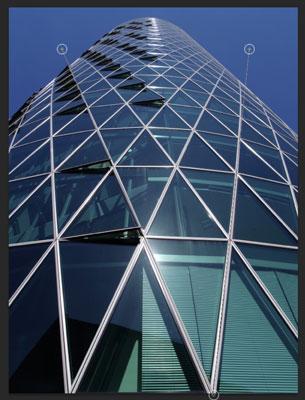
Crèdit: ©iStockphoto.com/vincevoigt Imatge #3215897
Aprèn com corregir els ulls vermells a Photoshop CC, una tècnica essencial per millorar les teves fotos i retrats.
Obteniu informació sobre com aplicar la transparència als gràfics SVG a Illustrator. Descobriu com publicar SVG amb fons transparents i aplicar efectes de transparència.
Després d'haver importat les vostres imatges a Adobe XD, no teniu gaire control d'edició, però podeu canviar la mida i girar les imatges com ho faríeu amb qualsevol altra forma. També podeu arrodonir fàcilment les cantonades d'una imatge importada mitjançant els ginys de cantonada. Enmascarar les vostres imatges Definint una forma tancada […]
Igual que a Adobe Illustrator, les taules de treball de Photoshop ofereixen la capacitat de crear pàgines o pantalles separades dins d'un sol document. Això pot ser especialment útil si esteu creant pantalles per a una aplicació mòbil o un petit fulletó. Podeu pensar en una taula de treball com un tipus especial de grup de capes creat mitjançant el tauler Capes. La seva […]
Moltes de les eines que trobeu al tauler Eines d'InDesign s'utilitzen per dibuixar línies i formes en una pàgina, de manera que teniu diverses maneres diferents de crear dibuixos interessants per a les vostres publicacions. Podeu crear qualsevol cosa, des de formes bàsiques fins a dibuixos complexos dins d'InDesign, en lloc d'haver d'utilitzar un programa de dibuix com […]
Embolicar text a Adobe Illustrator CC no és el mateix que embolicar un regal: és més fàcil! Un embolcall de text obliga el text a embolicar-se al voltant d'un gràfic, tal com es mostra en aquesta figura. Aquesta característica pot afegir una mica de creativitat a qualsevol peça. El gràfic obliga el text a envoltar-lo. Primer, crea […]
Quan dissenyeu a Adobe Illustrator CC, sovint necessiteu una forma per tenir una mida exacta (per exemple, 2 x 3 polzades). Després de crear una forma, la millor manera de canviar-la a les mesures exactes és utilitzar el tauler Transformació, que es mostra en aquesta figura. Seleccioneu l'objecte i, a continuació, trieu Finestra→Transforma a […]
Podeu utilitzar InDesign per crear i modificar gràfics de codi QR. Els codis QR són una forma de codi de barres que pot emmagatzemar informació com ara paraules, números, URL o altres formes de dades. L'usuari escaneja el codi QR amb la seva càmera i el programari en un dispositiu, com ara un telèfon intel·ligent, i el programari fa servir […]
Quan tingueu text al vostre projecte Adobe XD, podeu començar a canviar les propietats del text. Aquestes propietats inclouen Família de tipus de lletra, Mida del tipus de lletra, Pes del tipus de lletra, Alineació, Espaiat entre caràcters (interlineat i seguiment), Interlineat (interlineat), Farciment, Vora (traç), Ombra (ombra vertical) i Desenfocament de fons. Per tant, revisem com s'apliquen aquestes propietats. Sobre la llegibilitat i el tipus de lletra […]
Pot ser que hi hagi un moment en què necessitis una foto nova per semblar antiga. Photoshop CS6 t'ha cobert. La fotografia en blanc i negre és un fenomen més nou del que podríeu pensar. Els daguerrotips i altres fotografies primerenques sovint tenien un to marró o blavós. Podeu crear les vostres pròpies obres mestres en tons sèpia. Les imatges tonificades poden crear […]







